惠普u盘 重装系统win10的详细操作教程
- 分类:Win10 教程 回答于: 2021年07月25日 15:36:00
如果你的手上有电脑需要重装系统,那么你不妨进来看看U盘重装系统,U盘重装系统操作简单方便,适合许多小白新手,小编就把惠普u盘 重装系统win10的教程分享给大家,希望大家都可以学会。
惠普u盘 重装系统win10教程:
1.浏览器搜索下载咔咔装机软件,关闭杀毒软件,打开咔咔装机,选择u盘模式,点击开始制作u盘。

2.选择一个需要的系统版本,点击右下角的“开始制作”。
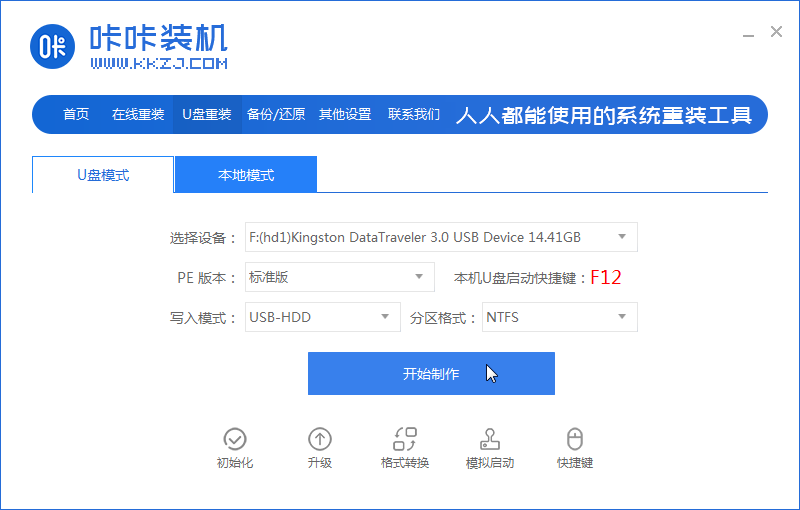
3.等待咔咔装机提示“启动u盘制作成功”后,就可以将u盘拔出来了。
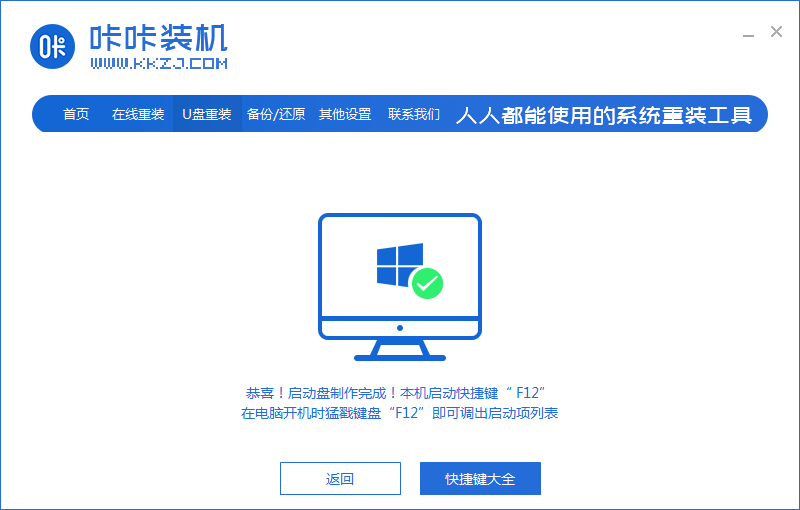
4.将u盘插入需要重装的电脑,开机快速断续的按下键盘上的热键进入快速启动菜单界。选择u盘启动项按回车键进入PE选择界面。上下键移到“启动win10x64(2G以上内存)”按回车键进入。

5.进入PE桌面后,选择一个需要安装的系统版本,点击“安装”

6.将目标分区改为“磁盘C”,点击“开始安装”。
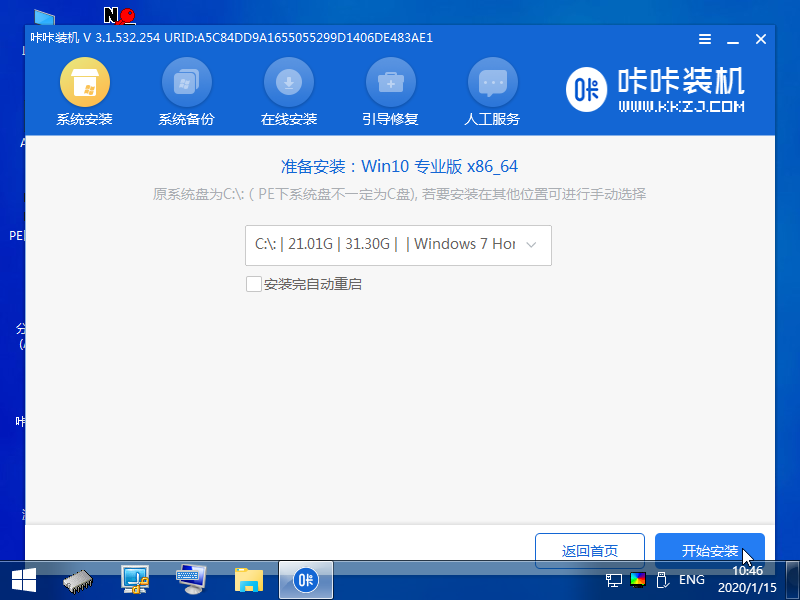
7.等待系统安装完成后,按照提示拔掉u盘,重启电脑即可。

上面就是u盘 重装系统的全部教程啦,大家都学会了吗?可以自己上手试试。
 有用
26
有用
26


 小白系统
小白系统


 1000
1000 1000
1000 1000
1000 1000
1000 1000
1000 1000
1000 1000
1000 1000
1000 1000
1000 1000
1000猜您喜欢
- win10笔记本截图快捷键是什么..2023/04/02
- 教大家win10去除广告弹窗如何操作..2021/08/18
- win10怎么设置uefi启动项2022/03/12
- 小编教你修复win10更新失败2019/05/05
- 最新win10 专业版 激活图文教程..2017/06/19
- 如何重装电脑系统win102022/08/05
相关推荐
- 咔咔装机工具如何重装win10系统..2022/11/06
- 小白三步装机版重装win10步骤..2022/08/11
- 宏碁一体机怎么安装win10系统..2020/06/03
- 如何用优盘重装系统win102023/01/03
- 小编教你win1064位旗舰版系统如何更新..2017/05/15
- 怎样win10安全模式2020/07/27














 关注微信公众号
关注微信公众号



